Hogyan tilthatom le a android frissítések lépésről lépésre
Android nem mindig képes frissíteni a telepített nélkül a felhasználó közüzemi hasznos lehet, sok, kezdve, hogy az új eszköz, először kapcsolja ki a funkciót, a mobil operációs rendszer. Ezután azt írja le, hogyan kell kikapcsolni az automatikus frissítés alkalmazások, miközben az alapvető funkciókat a készülék, valamint leírja a lépéseket letiltja az automatikus futtatási telepített eszközöket.
Letiltja az automatikus frissítés telepített segédprogramok
Letiltani frissítése alkalmazásokat a Google Store, el kell végezni néhány egyszerű lépésből áll:
- Nyissa meg a Play Market segédprogram a mobil eszközökön.
- Hívjon alkalmazás menü ( „húzta” az ujját a bal oldali érintőképernyő).
- Nyissa meg a Beállítások részben.
- Az első bekezdés az Alkalmazások automatikus frissítése, válassza ki a „soha”, vagy „csak Wi-Fi-vel».
Lehetőség van letiltani az automatikus frissítés egészben vagy részben azáltal, hogy csak ha csatlakozunk a modult, hogy kiszabadítsa a hálózati Wi-Fi. De még az első esetben, frissítse segédprogram manuálisan is.
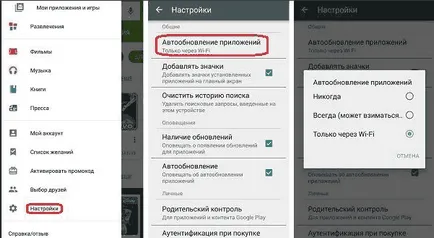
Minden egyes felhasználó által kiválasztott alkalmazásokat lehet kikapcsolni szükségességét is, hogy végezzen egy frissítést közüzemi bejelentés, különben a rendszer elviszi erről időről időre emlékeztetni. Vizsgálni, hogyan lehet kikapcsolni indításkor bejelentéssel együtt:
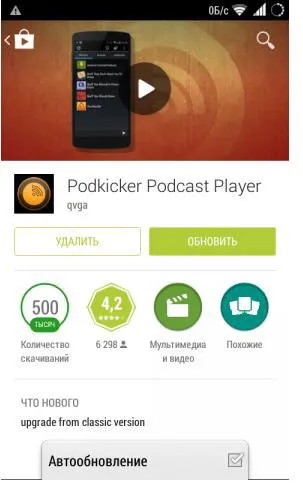
Ezt követően, a segédprogram rendszeresen emlékeztetni magukról és frissítik.
A szolgáltatás megszüntetése A szinkronizálással
Ahhoz, hogy mentse a forgalom fontos tudni, nem csak, hogyan kell letiltani a frissítés az Android, hanem hogyan lehet megelőzni a szinkronizálás a különböző szolgáltatásokat, rendszeresen használják az operációs rendszer. Húzza ki az összes alkalmazás a frissítés, amit tehetünk szolgáltatások gmail, GTalk, és mások. Sőt, az utóbbi csak akkor fog működni kérésére a felhasználó, hanem összhangban a belső beállításait. Ehhez:
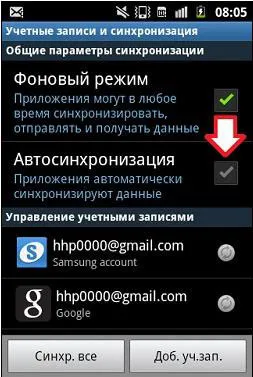

Az Android változat 5 ki az automatikus szinkronizálás történik hasonló módon, csak a „Beállítások” részben válassza ki, hogy nem használja a mobil adatokat, és a „számlák”.
Shutdown OS frissítési lehetőséget
Megnéztük, hogyan kell letiltani a frissítés az Android, de ha szeretne értesítést a lehetőségét, firmware frissítés, akkor válassza ki a tételt, amely szerint a rendszer kérni fogja a pre-felhasználót az akció.
Kizárva annak lehetőségét, indítási kérelmek
Ahhoz, hogy mentse a forgalom és a gadget forrásokat, nem csak megszünteti frissítése alkalmazások Android, hanem be további eszközöket beállítani korlátozások társított indításkor. Meg kell jegyezni azonban, hogy maga a rendszer ez a lehetőség nem áll rendelkezésre, így szükség van a külső programokat. Sőt, a modult megszerzéséhez szükséges Root-hozzáférést, ami a garancia elvesztésével.
Mindazonáltal nézzük meg, hogyan kell kikapcsolni az automatikus lejátszás alkalmazások Android:
- Keresés az interneten Xposed Installer alkalmazást. Azonnal tájékoztassa, hogy a Google Play nincs képviselve, mert ez csak akkor működik, rutirovannymi eszközök.
- Telepítse az alkalmazást az Android készülék. Győződjön meg arról, hogy a biztonsági beállítások szakasz már szabad telepíteni megbízhatatlan forrásból származó közművek, nem csak a Google Store-ban.
- BootManager aktiválja a modul futtatásával Xposed telepítő és nyitott az alkalmazás „Letöltések” részben.
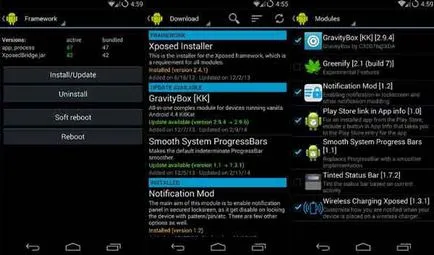
- A „Letöltés” találja BootManager vonal, kattintson a nevére, majd töltse be a modult.
- A telepítés után értesítés jelenik meg, hogy BootManager még nem aktív. Kattintson egy üzenetre, és mellette a modul nevét, ellenőrizze a doboz.
- Indítsa újra a készüléket.
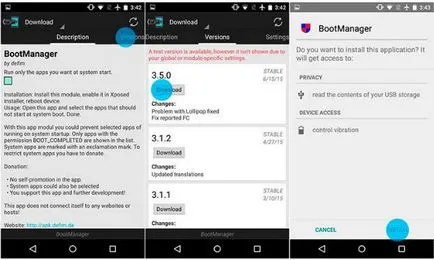
Modul kezdete után alkalmazások listáját betöltött, amikor a modult kapcsolva. Deaktiválódhatnak egyedileg, de meg kell érteni, hogy egy elhamarkodott leállítása néhány rendszer segédprogramok befolyásolhatják a készülék képes vagy összeomlik.